Google Drive adalah platform penyimpanan cloud canggih yang memungkinkan pengguna menyimpan, berbagi, dan berkolaborasi pada file dan dokumen secara online. WordPress adalah sistem manajemen konten (CMS) populer yang memberdayakan jutaan situs web dan blog di seluruh dunia. Dengan mengintegrasikan Google Drive dengan WordPress, pemilik situs web dapat membuat sistem berbagi file yang efisien yang memungkinkan pengunjung mengunggah file langsung ke akun Google Drive mereka. Dalam tutorial ini, kami akan memandu Anda melalui proses menyiapkan formulir pengunggahan file Google Drive di WordPress, menggunakan plugin gratis bernama Formidable Forms . Dengan penyiapan ini, Anda dapat dengan mudah mengumpulkan file, gambar, dan dokumen dari pengunjung, dan menyimpannya di Google Drive agar mudah diakses dan dibagikan. Kami akan menunjukkan dalam artikel ini cara mengunggah file dari formulir ke Google Drive. Mari kita pergi!
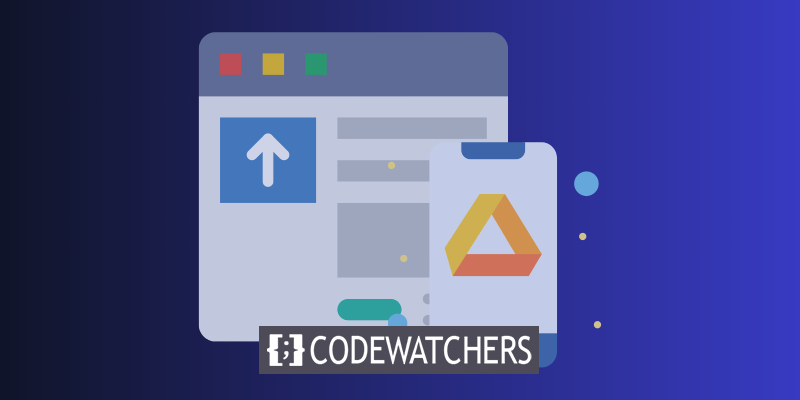
Instal & Aktifkan Plugin
Untuk membuat form upload Google Drive, kita perlu menginstal dan mengaktifkan plugin " Formidable Forms ". Formidable Forms adalah plugin WordPress populer yang memungkinkan pengguna membuat formulir khusus untuk situs web mereka tanpa pengetahuan pengkodean apa pun. Dengan bantuan plugin, Anda dapat membuat formulir pengunggahan Google Drive yang memungkinkan pengunjung mengunggah file langsung ke akun Google Drive Anda.
Untuk memulai, Anda perlu menginstal dan mengaktifkan plugin di situs WordPress Anda. Anda dapat melakukannya dengan masuk ke dasbor WordPress Anda, membuka bagian "Plugins", dan mengeklik "Tambah Baru". Kemudian, cari "Formidable Forms" di bilah pencarian, instal plugin, dan aktifkan.
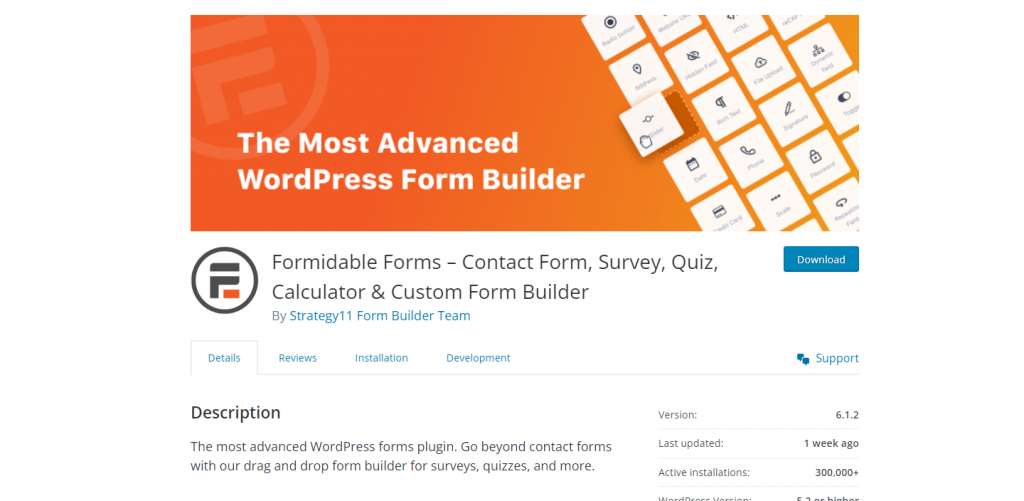
Menyiapkan Formulir Pengunggahan
Pastikan untuk membuat formulir unggah file sebelum Anda mulai. Formulir ini digunakan untuk mengunggah file ke Google Drive untuk penyimpanan serta untuk menerima file dari pengguna.
Buat Situs Web Luar Biasa
Dengan Elementor pembuat halaman gratis terbaik
Mulai sekarangIni bisa berupa formulir untuk meminta penawaran, melakukan pembayaran, dll. Apa pun yang ingin Anda buat adalah ideal.
Anda dapat melanjutkan tutorial ini saat Anda siap.
Dapatkan kunci API
Dalam tutorial ini, kami akan menggunakan Zapier untuk menautkan Google Drive dan Formidable Forms. Akibatnya, Zapier akan membutuhkan akses ke akun Google Drive Anda dan plugin WordPress Formidable Forms.
Anda harus membuat kunci API di Formidable Forms menggunakan add-on API Webhooks sebelum melanjutkan. Dengan rencana Bisnis yang Tangguh dan lebih tinggi, ini tersedia. Setelah add-on diinstal, buka API Pengaturan Global yang Tangguh dan salin kuncinya di sana:
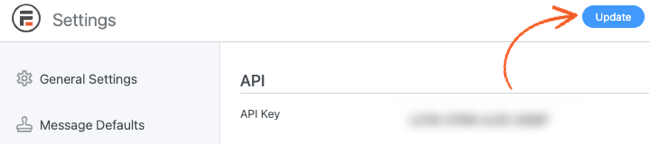
Jika Anda ingin menautkan Formidable Forms dengan layanan luar, Anda harus menggunakan kunci ini. Biarkan tab itu terbuka atau salin ke clipboard Anda karena Anda akan membutuhkannya sekarang.
Atur Koneksi
Untuk terhubung ke Formidable Forms, Anda harus menggunakan add-on Zapier. Anda dapat menghubungkan plugin dengan Zapier hanya dengan menginstal add-on.
Anda dapat membuat formulir yang memulai aktivitas tertentu di platform lain dengan mengintegrasikan situs web WordPress Anda dengan Zapier. Membuat unggahan file WordPress ke Google Drive adalah salah satu ilustrasinya.
Anda harus menyiapkan "alur kerja" Zapier untuk melakukannya. Dengan kata lain, Anda akan menyiapkan Zapier sedemikian rupa sehingga membuat jawaban Google Drive secara otomatis saat Anda menyelesaikan tindakan menggunakan Formidable Forms.
Buat akun di situs web Zapier untuk memulai (atau masuk ke akun yang sudah ada). Saat Anda memilih aplikasi yang ingin Anda tautkan, platform kemudian akan memberi Anda opsi untuk membuat proses baru.
Pilih Formidable Forms dari daftar. Tautkan aplikasi ini ke Google Drive di bawahnya:
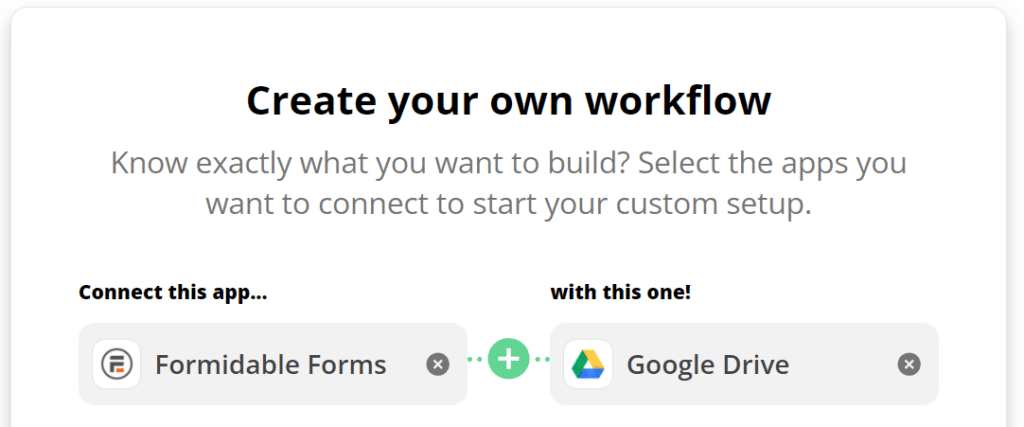
Sekarang Zapier akan meminta Anda untuk menentukan tindakan aplikasi pertama yang akan menyebabkan respons aplikasi kedua. Formidable Forms adalah aplikasi pertama dalam skenario ini. Di bawah "Entri baru", pilihlah. Saat ini terjadi, unggah file menggunakan sintaks berikut:
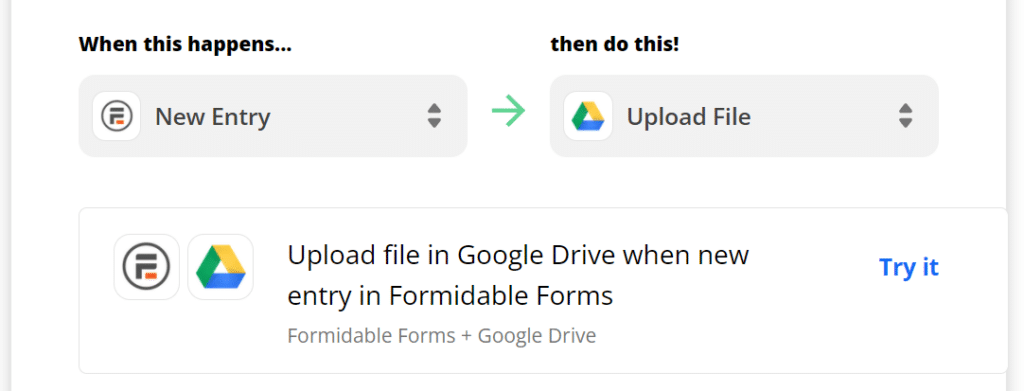
Setelah konfigurasi alur kerja, Zapier akan menampilkan bagan alur proses. Pilih Test it untuk melanjutkan ke tahap berikutnya.
Hubungkan Zapier dan Google Drive dengan Formidable Forms
Pada halaman berikut, Zapier akan meminta kredensial login Google dan Formidable Forms Anda sehingga dapat mengatur kedua layanan untuk menjalankan alur kerja. Klik tombol Masuk ke Formulir yang Tangguh untuk memulai.
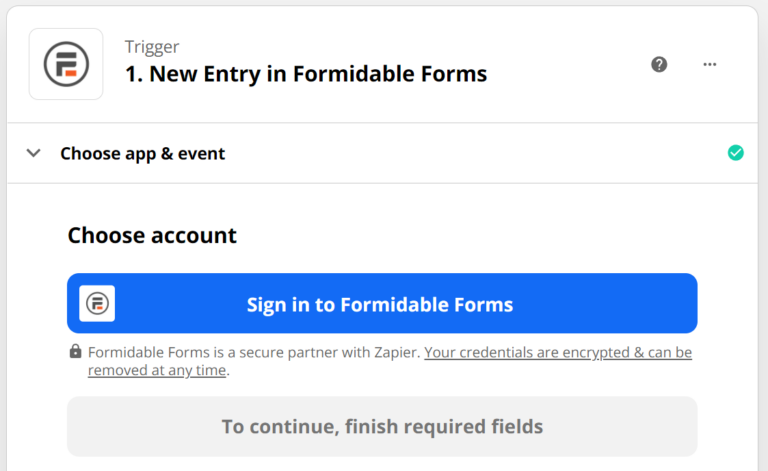
Kunci API Formidable Forms Anda (dari langkah pertama) dan URL situs web Anda akan diminta oleh Zapier:
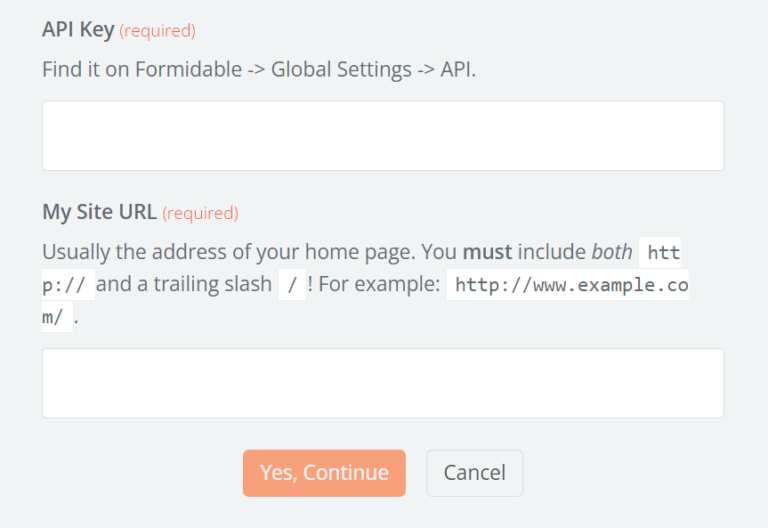
Zapier akan mulai melakukan keajaibannya setelah Anda mengklik Ya, Lanjutkan. Setelah itu, Anda akan dibawa kembali ke halaman untuk alur kerja Anda, tempat Anda dapat masuk lagi menggunakan Google Drive:
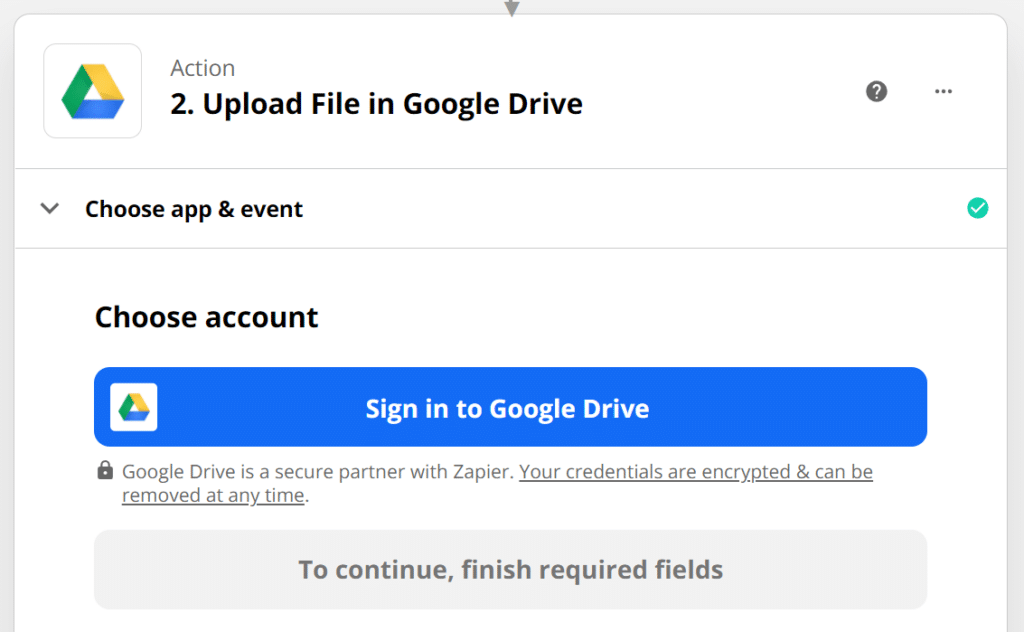
Langkah ini mudah karena Google hanya akan meminta Anda untuk memilih akun yang ingin Anda tautkan ke Zapier. Layar yang mengonfirmasi otorisasi yang diperlukan oleh Zapier akan muncul. Cukup pilih Ya, dan selesai.
Konfigurasi Proses
Anda harus mengatur proses pengunggahan file setelah menautkan akun Google Drive dan Formidable Forms Anda dengan Zapier. Kembali ke halaman alur kerja Zapier dan gulir ke bagian Google Drive.
Di sini, Anda dapat mengatur folder Google Drive untuk menyimpan file Formidable Forms, file apa yang harus diproses Zapier, dan apakah akan mengubahnya menjadi berbagai bentuk.
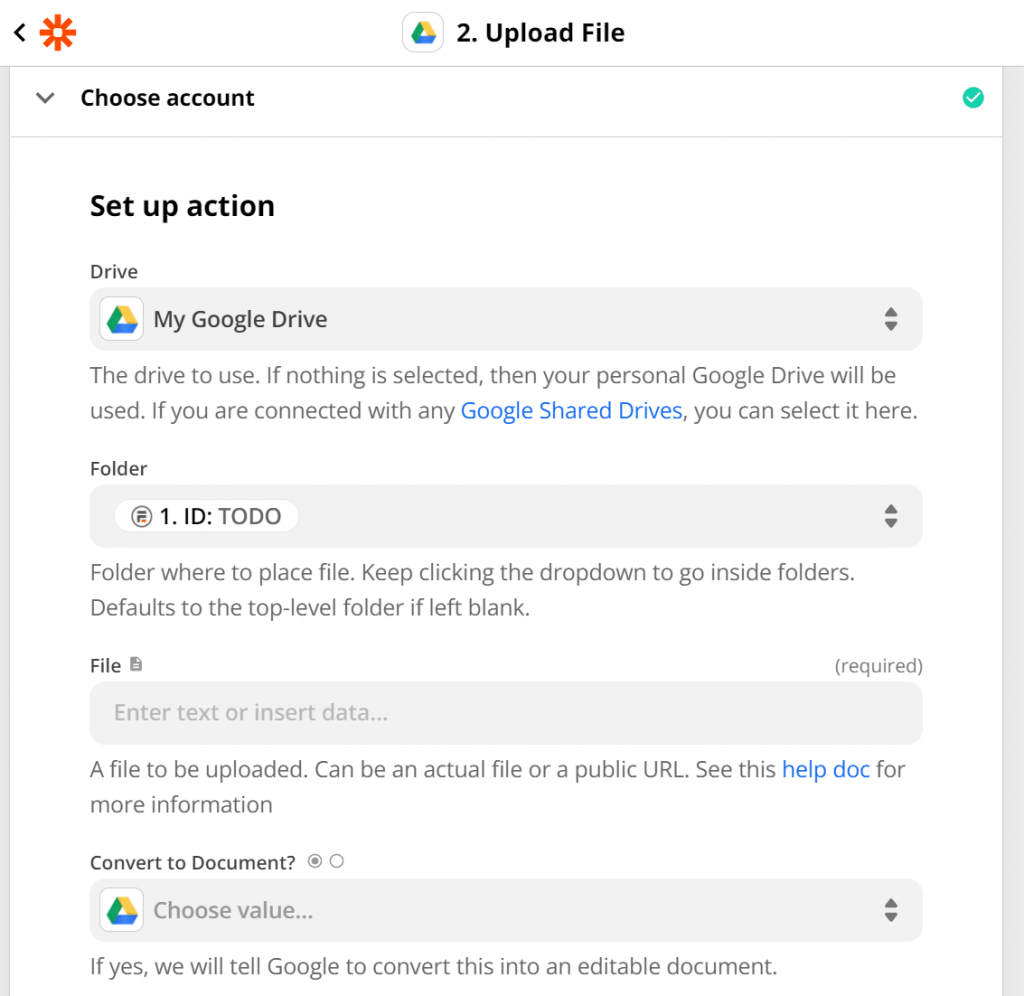
Setelah selesai, gunakan sakelar hidup/mati di bagian atas layar untuk menyimpan modifikasi alur kerja dan menyalakannya. Kembali ke WordPress saat ini untuk menyiapkan formulir pengunggahan file Google Drive Anda.
Membungkus
Selamat, Anda sekarang telah berhasil mempelajari cara menyiapkan formulir pengunggahan file Google Drive di WordPress! Dengan mengintegrasikan Formidable Forms dengan Google Drive, Anda telah membuat sistem yang efisien untuk mencadangkan semua kiriman ke cloud secara otomatis. Tidak hanya itu, metode ini juga berfungsi sebagai alternatif yang bagus untuk Google Forms, terutama untuk integrasi Google Sheets.
Sekarang Anda bisa tenang mengetahui bahwa semua file yang dikirimkan melalui formulir unggahan situs web Anda disimpan dengan aman di akun Google Drive Anda. Terima kasih telah mengikuti dan senang mengunggah file!




